Näin voit korjata Microsoft Edge Contentin korkean suorittimen käytön
Näyttää siltä, että Microsoft on melkein aina liian myöhään puolueelle sovelluskehityksessä. Vuosien laajalti epäsuosittu Internet Explorerin määräävän aseman jälkeen he esittelivät Windows 10: n mukana tulevaa Microsoft Edge -ohjelmaa. Vaikka tällä selaimella on paljon tarjottavia tavaroita, se silti takaa kilpailun takana.
Ja vaikka on vaikea uskoa, sillä on liian paljon suorituskykyongelmia alkuperäisen sovelluksen kannalta. Yksi yleisesti raportoitu ongelma koskee Microsoft Edgen sisältämän Content-prosessin erittäin korkeaa CPU-käyttöä .
Ratkaisuja tähän ongelmaan löytyy alla, joten voit vapaasti tarkistaa ne ja toivottavasti alentaa suorittimen käyttöä normaaliin numeroon.
FIXED: Microsoft Edge Content käyttää liian paljon CPU: ta
- Tyhjennä selaimen välimuisti
- Etsi haittaohjelmia
- Suorita Edge ilman laajennuksia
- Poista sisäinen Flash Player käytöstä
- Kokeile ilmeisiä tai vähemmän ilmeisiä vaihtoehtoja
Ratkaisu 1 - Selaa selaimen välimuisti
Me kaikki tiedämme, että Edge oli Microsoftin aikomus haastaa Chrome ja Firefox nopeuksien ja vähemmän resurssien kulutuksen osalta. Se teki aluksi, mutta päivitykset ja niiden sisältämät monipuoliset lisäykset tekivät paljon kevyttä luonnetta. Nyt jopa paikallisesti tallennettu välimuisti voi aiheuttaa epänormaalin muistin ja prosessorin piikkejä, vaikka vain yksi välilehti avautuu.
Joten aloitetaan välimuistissa olevat tiedot. Suosittelemme poistamaan sen kokonaan, sillä salasanat ovat ainoa poikkeus. Voit myös poistaa ne, jos käytät kolmannen osapuolen sovellusta tai laajennusta salasanojen tallentamiseen.
Voit poistaa tietoja Edge-selaimesta seuraavasti:
- Avaa Edge .
- Paina Ctrl + Vaihto + Poista .
- Tarkista kaikki ruudut ja valitse Tyhjennä .
Ratkaisu 2 - Etsi haittaohjelmia
Haitallisen tartunnan esiintyminen voi olla toinen mahdollinen syy. Muista, että olemme roaming pimeässä ja yritämme peittää kaikki mahdolliset syyt. Vaikka tämä on epätodennäköinen skenaario, on olemassa pieniä mahdollisuuksia, että jotkut PuP: t on asennettu haluttomasti. Olemme kaikki kuulleet selaimen kaappaajista, joita käytettiin resurssien hankkimiseen cryptocurrency-kaivostoiminnassa.
Tämän välttämiseksi suosittelemme haittaohjelmien skannausta ja lisäksi Malwarebytesin erikoistunutta anti-PuP-työkalua, jota kutsutaan AdwCleaneriksi.
Tässä on Windows Defenderin ja AdwCleaner-yhdistelmän koko menettely:
- Avaa Windows Defender tehtäväpalkin ilmoitusalueelta.
- Valitse virus- ja uhkasuojaus .
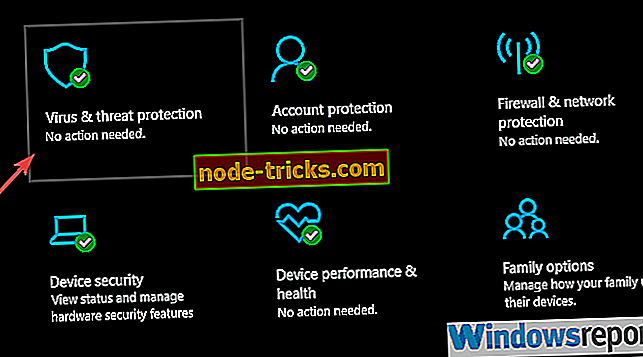
- Valitse Skannausasetukset .
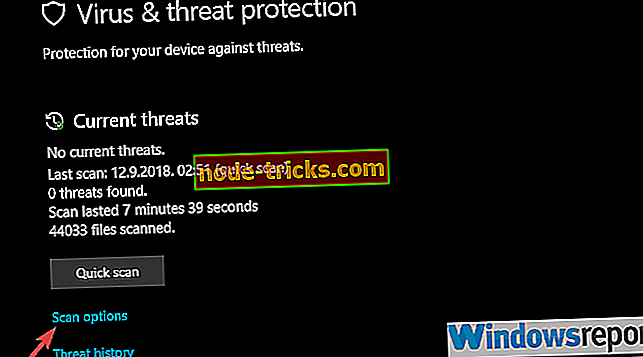
- Valitse Windows Defender Offline Scan.
- Valitse Skannaa nyt .
- Tietokone käynnistyy uudelleen ja skannaus alkaa.
- Kun se alkaa uudelleen, lataa Malwarebytes AdwCleaner, täältä.
- Suorita työkalu ja napsauta Skannaa nyt .
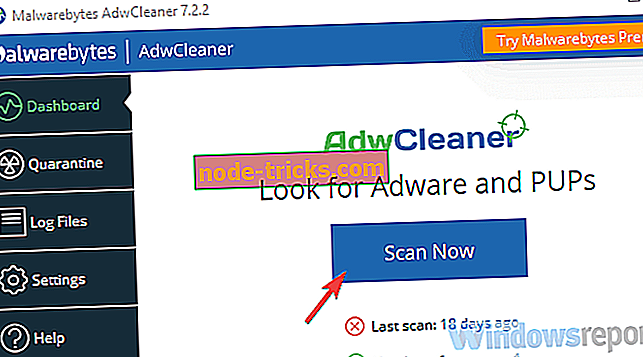
- Odota, kunnes työkalu skannaa järjestelmän ja napsauta Puhdista ja korjaa .
- Käynnistä tietokone uudelleen.
Ratkaisu 3 - Suorita Edge ilman laajennuksia
Selaimen lisäosat tai laajennukset ovat erittäin tärkeitä niin monille käyttäjille. Alkaen mainosblokereista ja siirtymisestä erilaisiin hyödyllisiin apuohjelmiin - jokaisen vakavan selaimen kehittäjän on saatava ne saataville. Edge alkoi ilman laajennuksia, mutta nyt, kun heillä on niitä, käyttäjät ovat varsin tyytyväisiä siihen, mitä Microsoftin uusi selain tarjoaa.
Vaikka ne kaikki tulevat tavanomaisen tarkastuksen kautta, ne ovat edelleen kolmannen osapuolen kehittäjältä. Ja näin ollen se voi olla hyvin optimoitu.
Tässä mielessä toinen kannattava vianmääritysvaihe on poistaa kaikki laajennukset käytöstä ja etsiä muutoksia. Myöhemmin voit poistaa poistojärjestelmän avulla, mitkä niistä aiheuttavat suurta suorittimen käyttöä ja muistivuotoja.
Voit poistaa Microsoft Edgen laajennukset käytöstä seuraavasti:
- Avaa Edge.
- Napsauta 3 pisteen valikkoa ja avaa valikosta Extensions .
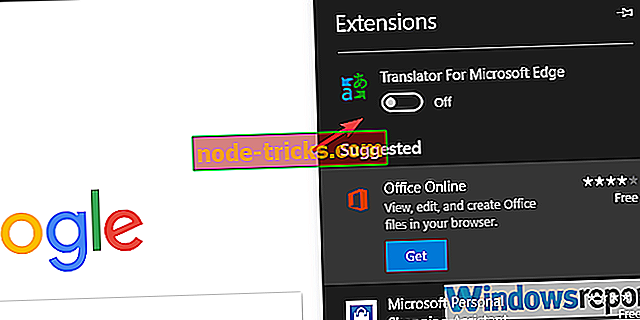
- Poista kaikki laajennukset käytöstä erikseen ja käynnistä selain uudelleen.
Ratkaisu 4 - Poista sisäinen Flash Player käytöstä
Vaikka olemme laajennuksissa, kolmannen osapuolen flash-pelaajat tulevat runsaasti, koska näinä päivinä lähes kaikilla selaimilla on sisäänrakennettu Flash-soitin. Joidenkin raporttien perusteella tämä Flash-soitin on sisällön prosessin epänormaalin prosessorin käytön syyllinen. Mitä sinun tarvitsee tehdä, on poistaa se tilapäisesti ja etsiä muutoksia Tehtävienhallinnassa.
Jos ongelma on pysyvä, emme voi enää olla mitään apua. Mutta jos Sisältöprosessin CPU-käyttö putoaa, suosittelemme, että sisäinen flash-soitin poistetaan käytöstä pysyvästi ja siirrytään kolmannen osapuolen vaihtoehtoihin.
Tässä voit poistaa Microsoft Edgen sisäisen flash-soittimen käytöstä seuraavasti:
- Avaa Edge.
- Napsauta 3 pisteen valikkoa ja valitse Lisäasetukset- välilehti vasemmasta ruudusta.
- Poista Adobe Flash -sovelluksen käytöstä Adobe Flash Player -asetus.
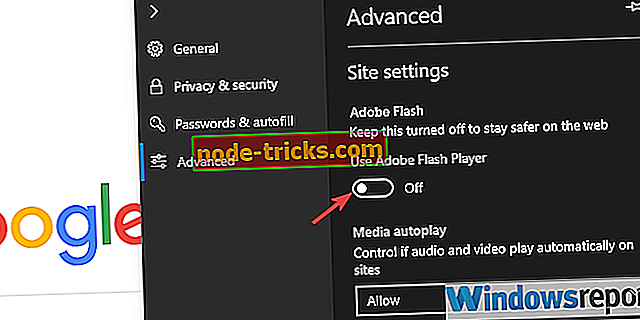
- Käynnistä selain uudelleen ja asenna kolmannen osapuolen flash-soitin.
Ratkaisu 5 - Kokeile ilmeisiä tai vähemmän ilmeisiä vaihtoehtoja
Lopuksi, kunnes Microsoft tarjoaa käyttökelpoisen ja pysyvän ratkaisun käsillä olevaan ongelmaan, voit tarttua Google Chromeen, Mozilla Firefoxiin, Operaan tai mihin tahansa muuhun selaimeen. Edge on edelleen syy siihen, että huolimatta kaikista ominaisuuksien lisäyksistä ja päivityksistä se on kaukana Chrome-selaimesta maailmanlaajuisessa selaimen markkinaosuudessa.
Voit myös poimia kaikki kirjanmerkit uuteen selaimeen ja nopeuttaa siirtymistä huomattavasti. Näin voit tehdä sen:
Ja tässä huomautuksessa voimme tehdä tämän artikkelin. Toivottavasti se oli hyödyllinen lukea. Voit myös jakaa ajatuksesi aiheesta alla olevissa kommenttien osassa.
LIITTYVÄT ARTIKKELIT, JOTKA TARKISTA OUT:
- Microsoft Edgen oletushakukoneen vaihtaminen
- Täysi korjaus: Microsoft Edge -ikkunan sijaintiongelmat
- Microsoft Edge estää videon automaattisen toiston Windows 10 Redstone 5: ssä
- Windows 10 RS5 parantaa tietokoneen tietoturvaa, Skype ja Edge

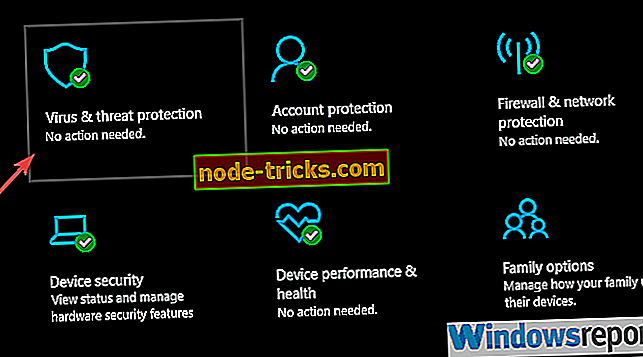
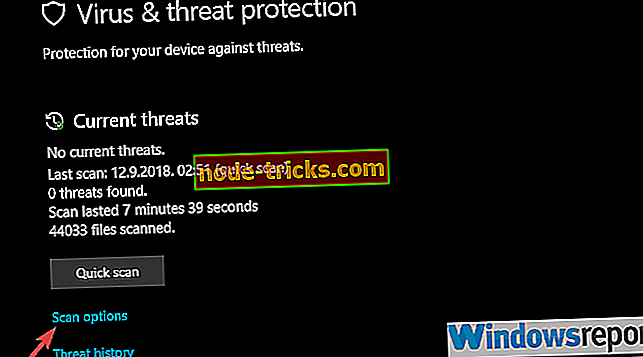
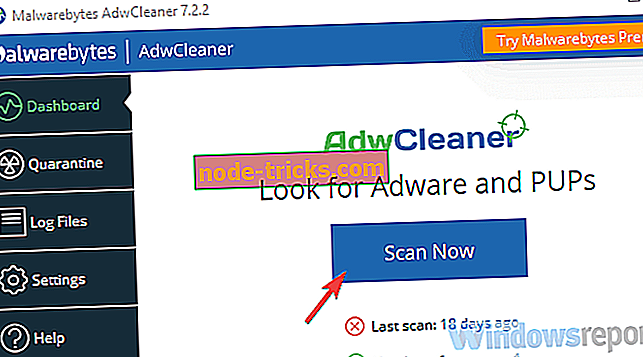
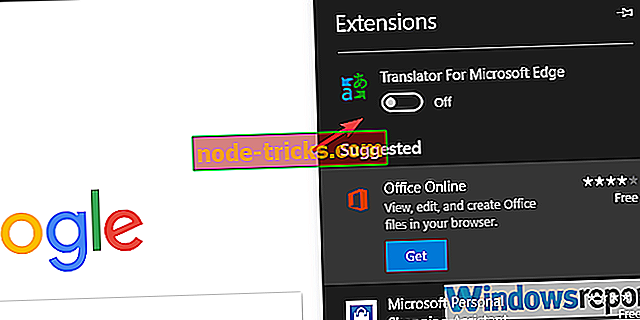
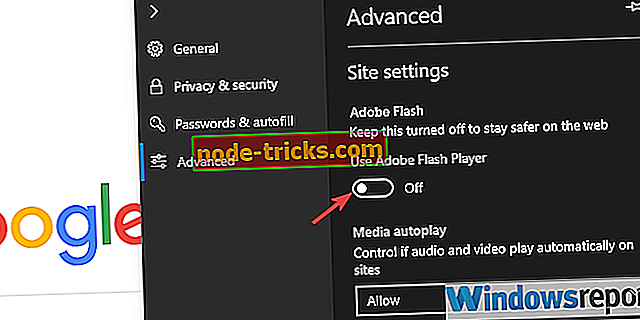

![Windows 8, 8.1 ei tunnista Micro SD -korttiani [Fix]](https://node-tricks.com/img/fix/886/windows-8-8-1-doesn-t-recognize-my-micro-sd-card-2.jpg)





